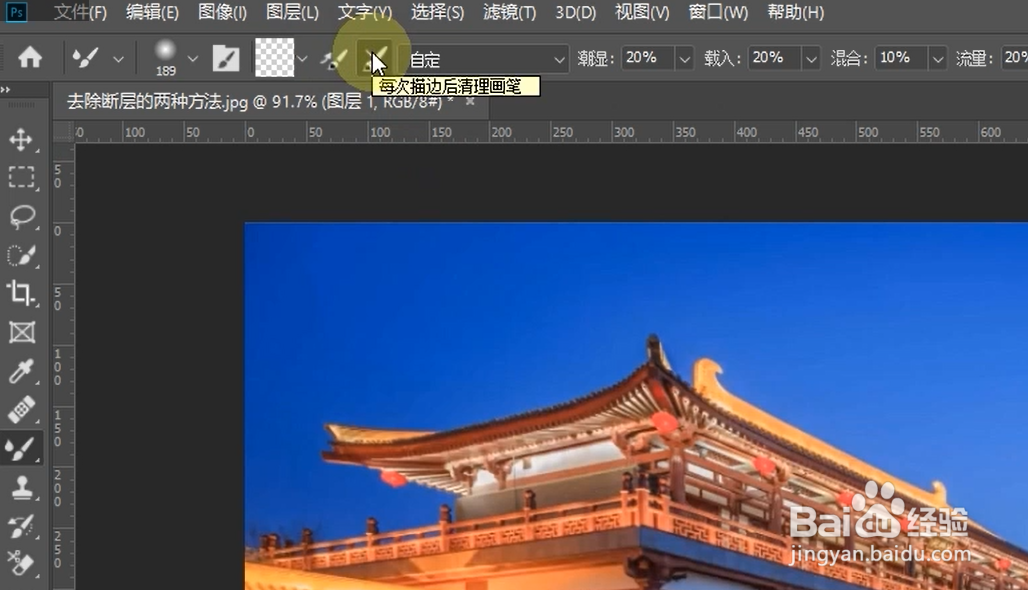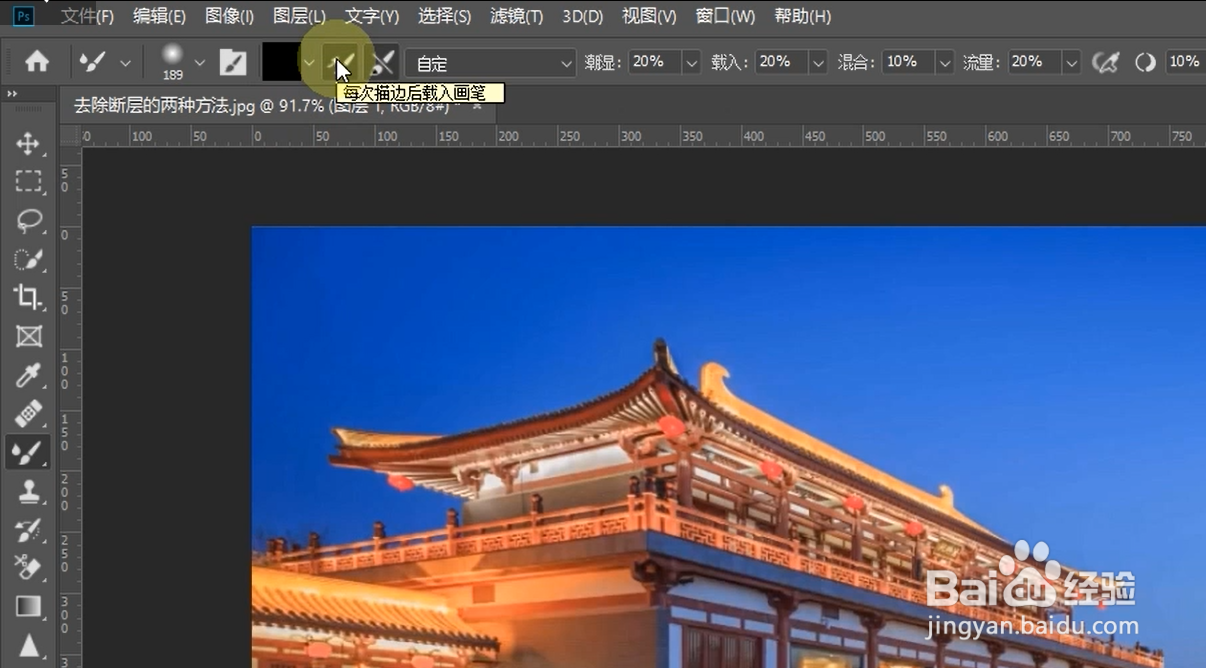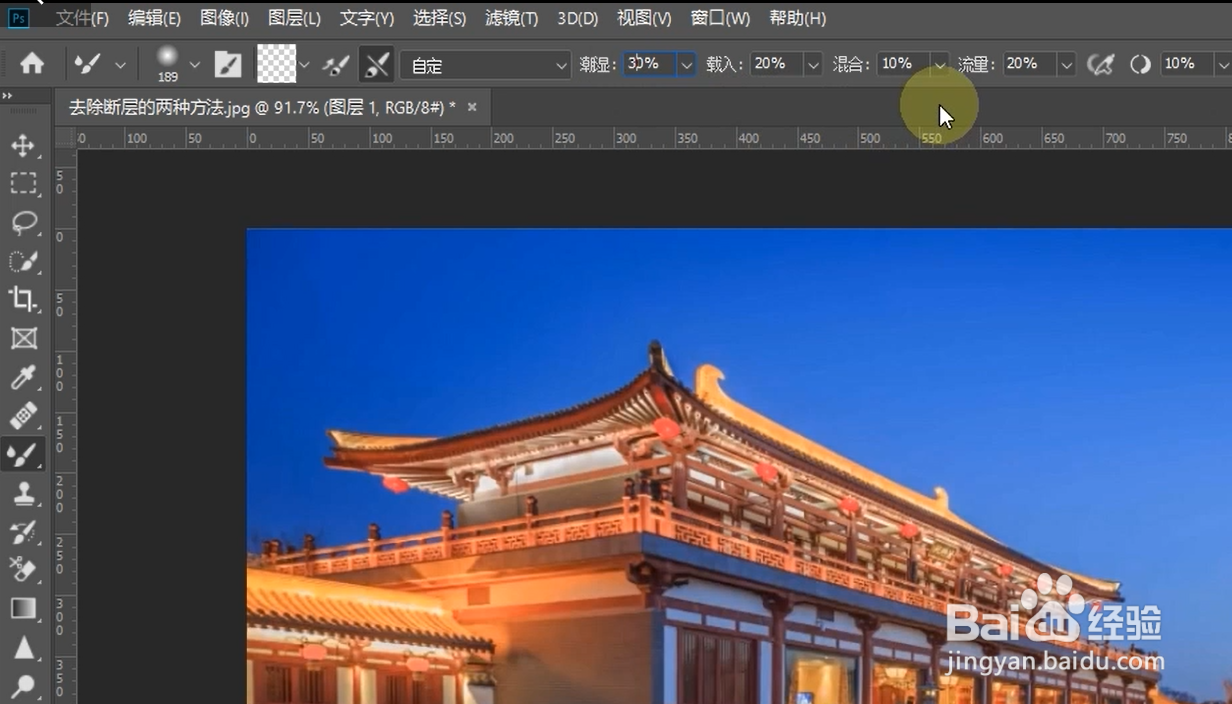1、方法一:首先复制背景图层,右击图层1选择转为智能对象。
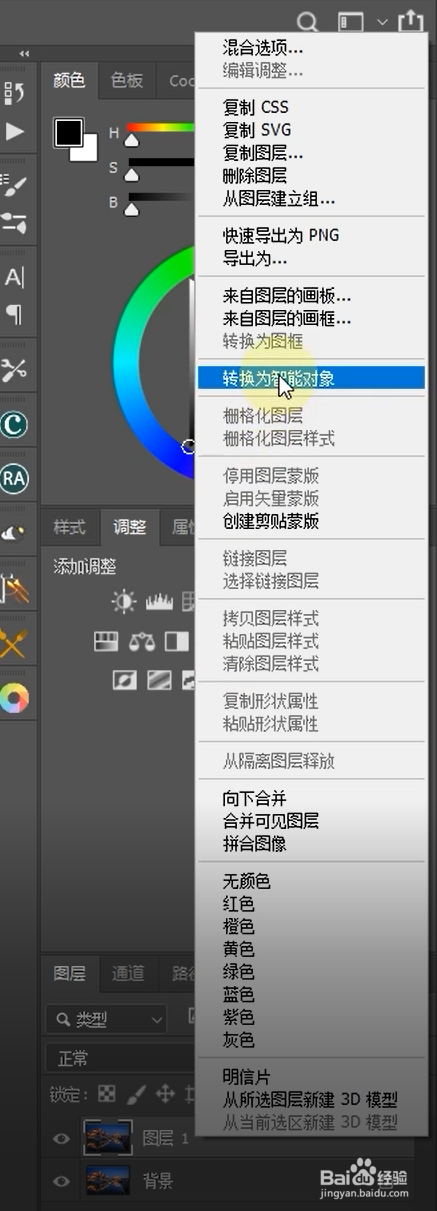
2、选择滤镜——cameraraw滤镜进行调色。根据素材需求调整中的数值。
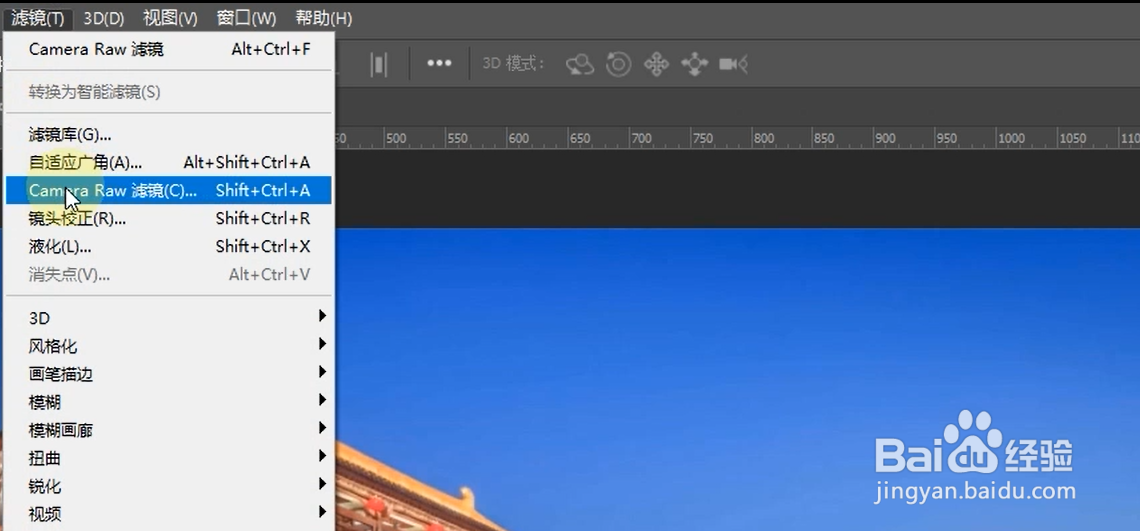
3、选择细节。提高减少杂色——明亮度,降低明亮度细节,拉高颜色和颜色平滑度。调整完成后点击确定。
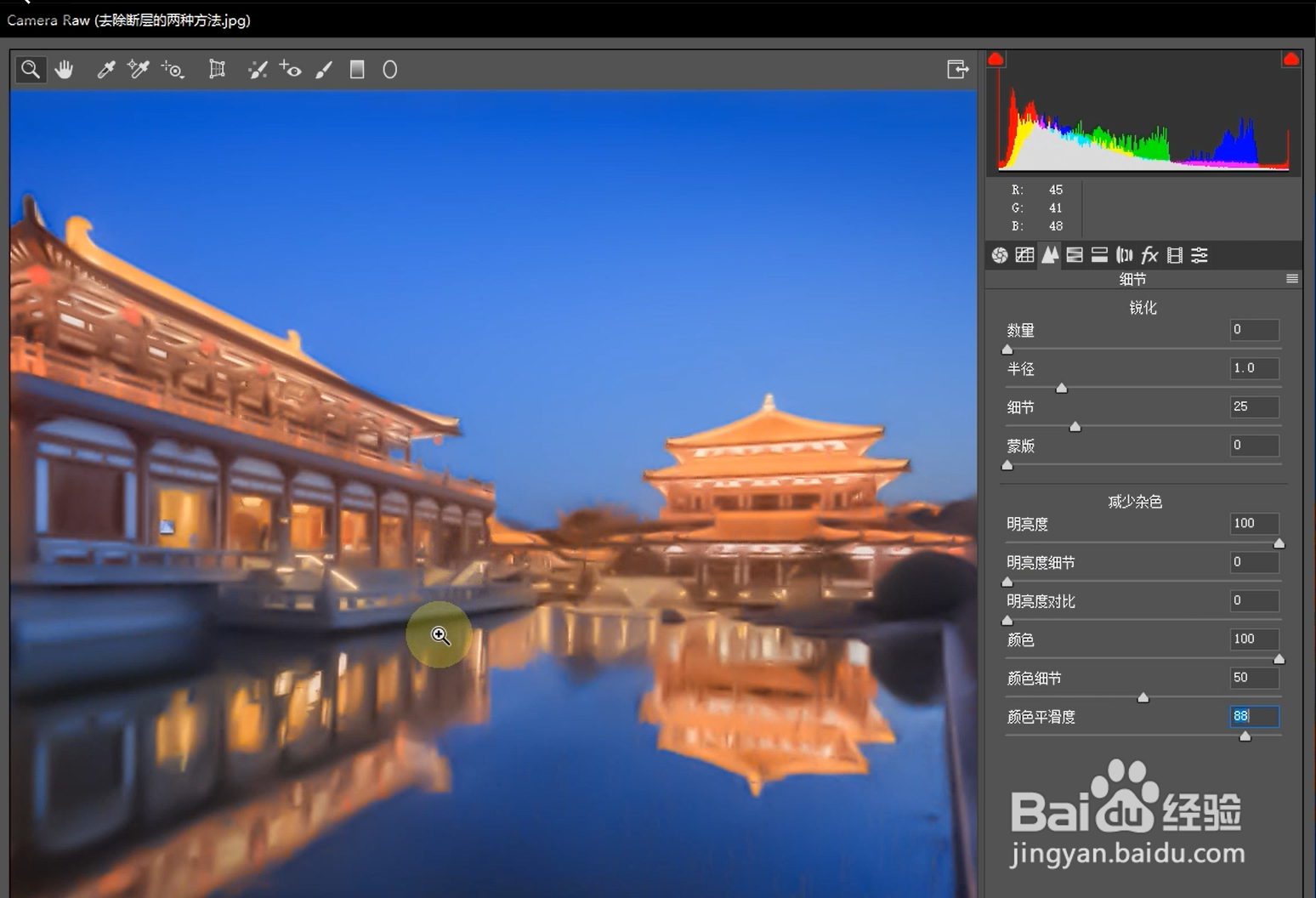
4、之后选择图层蒙版,CTRL+i反相一下。选择画笔工具,颜色为白,在断层的位置涂抹一下,这样断层就去掉了。
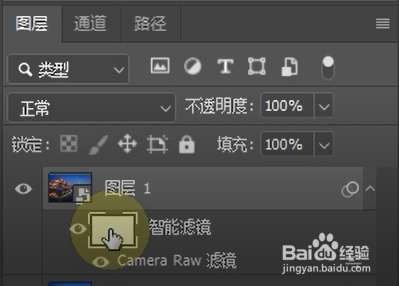
5、方法二:首先复制背景图层。右键点击画笔工具选择混合器画笔工具。
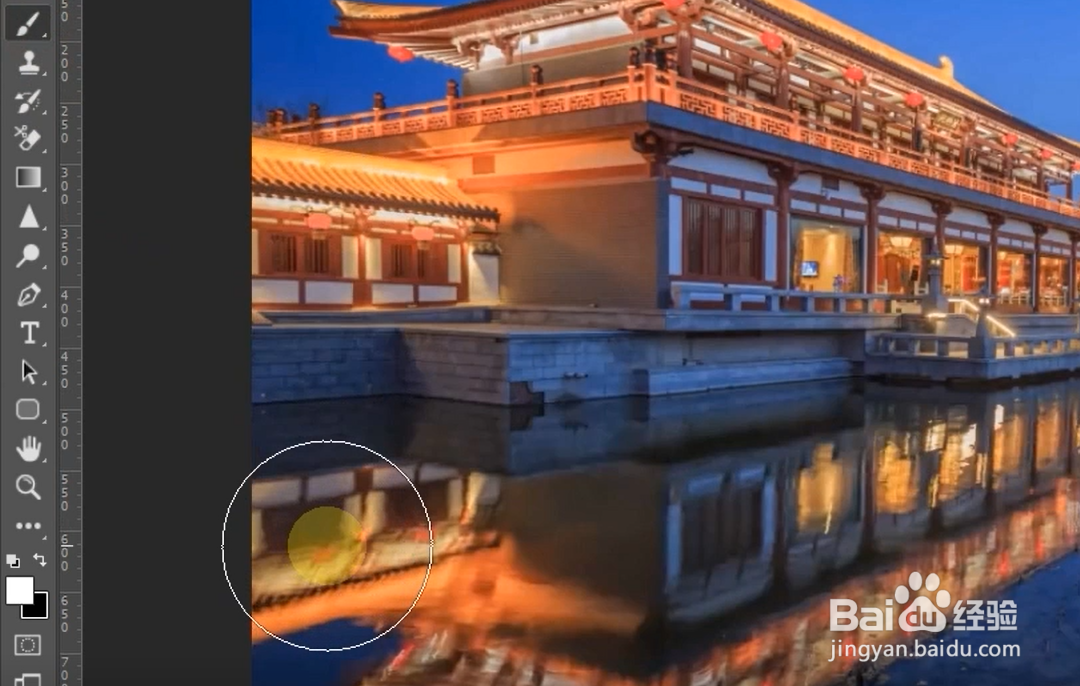
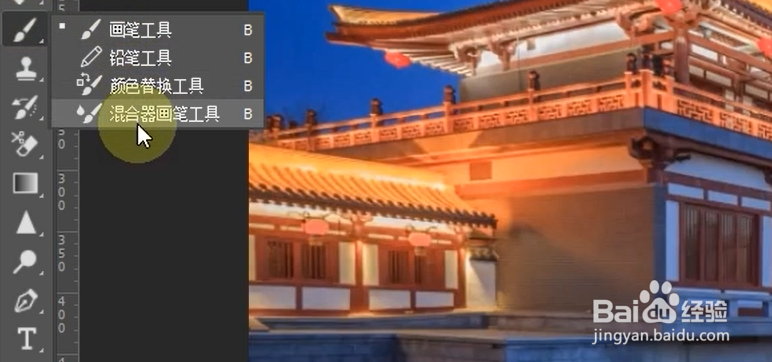
6、将菜单栏上方的每次描边后载入画笔取消。选择每次描边后清理画笔工具即可,提高潮湿,在断层的位置进行涂抹。